
1、win10系統開機的時候一直按f8直到進入高級恢復界面,這個方法不行就在開機進入系統時長按電源鍵關機,重復3次左右。

2、出現高級恢復的界面,點擊“疑難解答”選項,接著點擊“高級選項”,點擊“啟動設置”,點擊“重啟”,選擇安全模式。
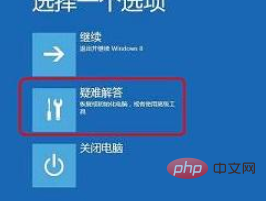
3、進入安全模式后,按下快捷鍵“win + R”打開運行輸入框,輸入cmd。
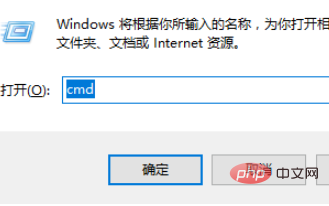
4、打開管理員命令窗口,輸入msconfig,回車

5、找到這個常規,清除加載啟動項
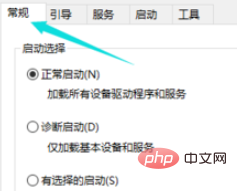
6、切換到“服務”標簽頁,單擊“隱藏所有Microsoft”服務,然后單擊全部禁用。
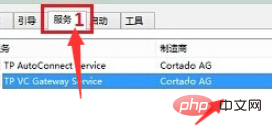
7、再切換到啟動選項,點擊“打開任務管理器”
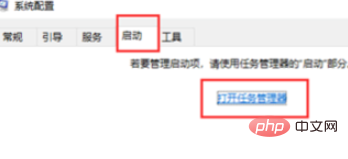
8、在“任務管理器”中可以看到所有開機自啟項,右擊需要關閉的啟動項上,選擇“禁用”。單擊確定保存后,重新啟動系統。
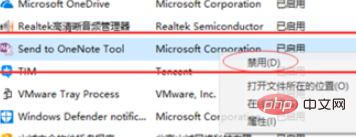
9、如果是顯卡驅動問題導致的,可以進入安全模式,右擊“我的電腦”選擇“屬性”,打開“設備管理器”,找到顯卡驅動將其卸載即可。
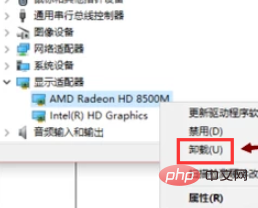
相關文章教程推薦:windows教程
? 版權聲明
文章版權歸作者所有,未經允許請勿轉載。
THE END


















